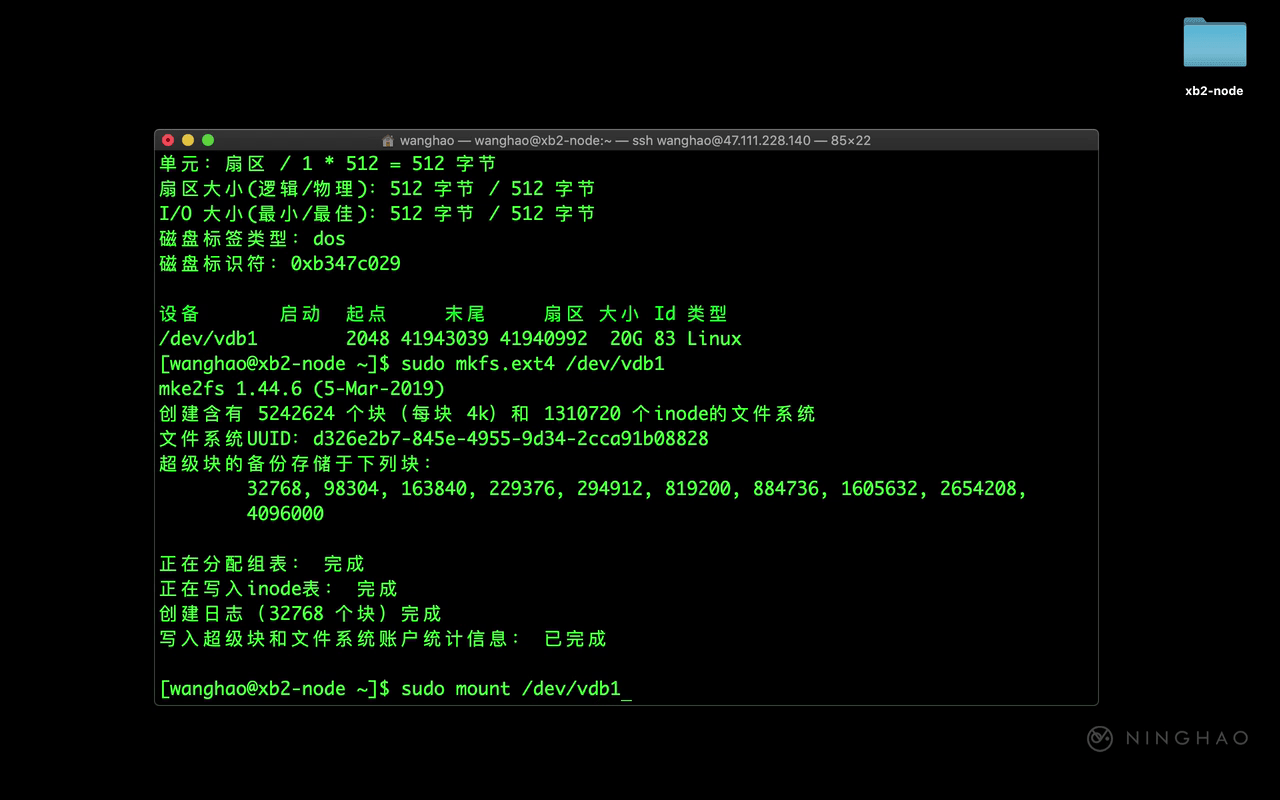在阿里云的实例列表里面,打开之前我们购买的这台云服务器,然后打开本实例云盘,你发现这台云服务器有两块云盘,一块儿是系统盘,一块儿是单独购买的数据盘,在服务器里要使用这块数据盘存储数据,需要再特别处理一下。
在终端,远程登录到云服务器,然后执行一下 df -h 这个命令,df 是 disk free,这个命令可以查看磁盘的使用情况,加上 -h 这个选项可以用更友好的方式展示这些信息。这里我们只能看到一块儿 40G 的系统盘。
执行一下 sudo fdisk -l, fdisk 命令可以处理磁盘分区,加上 -l 选项就是列出现在的分区情况。在这里你可以找到这块儿 20G 的数据盘,就是这个 /dev/vdb,现在这块磁盘还没有分区。
再执行一下 sudo fdisk -u /dev/vdb,在 /dev/vdb 这块磁盘上创建一个分区。输入 n 表示创建一个新的分区,然后选择一下分区的类型,输入 p ,表示要创建一个主分区。输入分区号,默认是 1 ,第一个扇区,使用默认的值,结束扇区也使用默认的值。 然后输入 w 开始分区。
完成以后再查看一下 /dev/vdb 这块磁盘的分区情况。现在这块磁盘就有了一个分区,就是这个 /dev/vdb1 ,分区的大小是 20G 。
下面需要制作一个文件系统,执行 sudo mkfs.ext4 分区是 /dev/vdb1,执行一下。
然后把这个分区挂载到系统里的某个地方,执行一下 sudo mount 要挂载的是 /dev/vbd1 把它挂载到系统的 /mnt 这个目录上。这样在这个 /mnt 目录里存储的东西实际上就是存储在了服务器的这块数据盘上了。
每次重启服务器你都得执行这个 mount 命令去挂载,想要自动挂载这块磁盘,可以编辑一个文件,sudo vi 编辑一下 /etc/fstab 这个文件。在这个文件里面,找个地方输入一行代码,按下小 i 进入编辑模式,然后输入 /dev/vdb1 /mnt ext4 defaults 0 0 。 esc 退出编辑模式,:wq ,回车,保存并退出。
下面可以再查看一下磁盘的使用情况,执行 df -h ,这次你就会发现这块数据盘了。挂载的位置是 /mnt 这个地方。